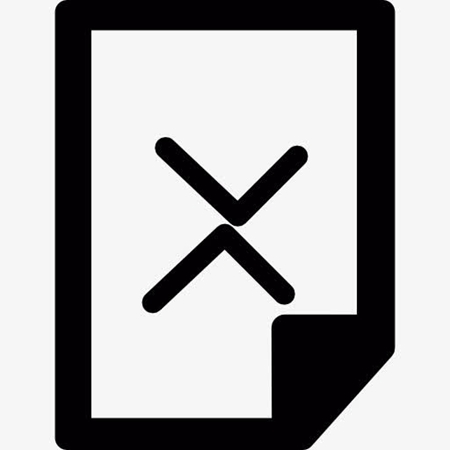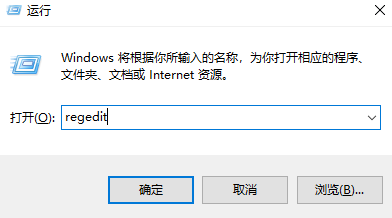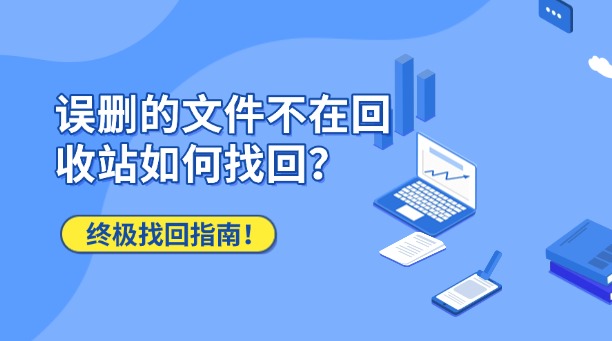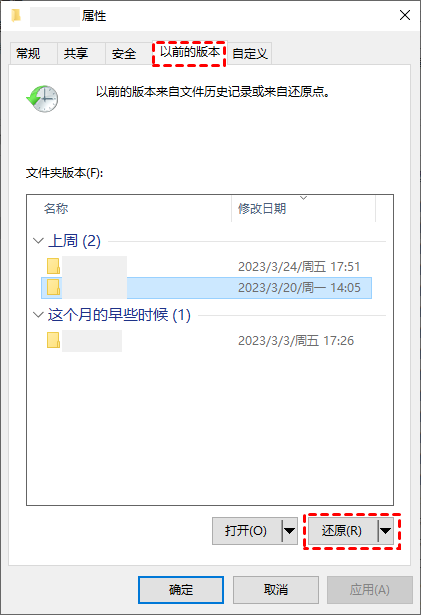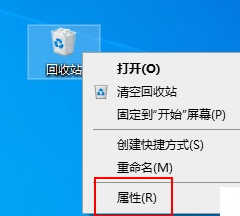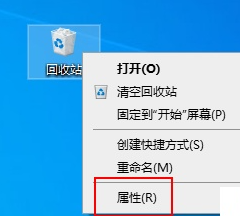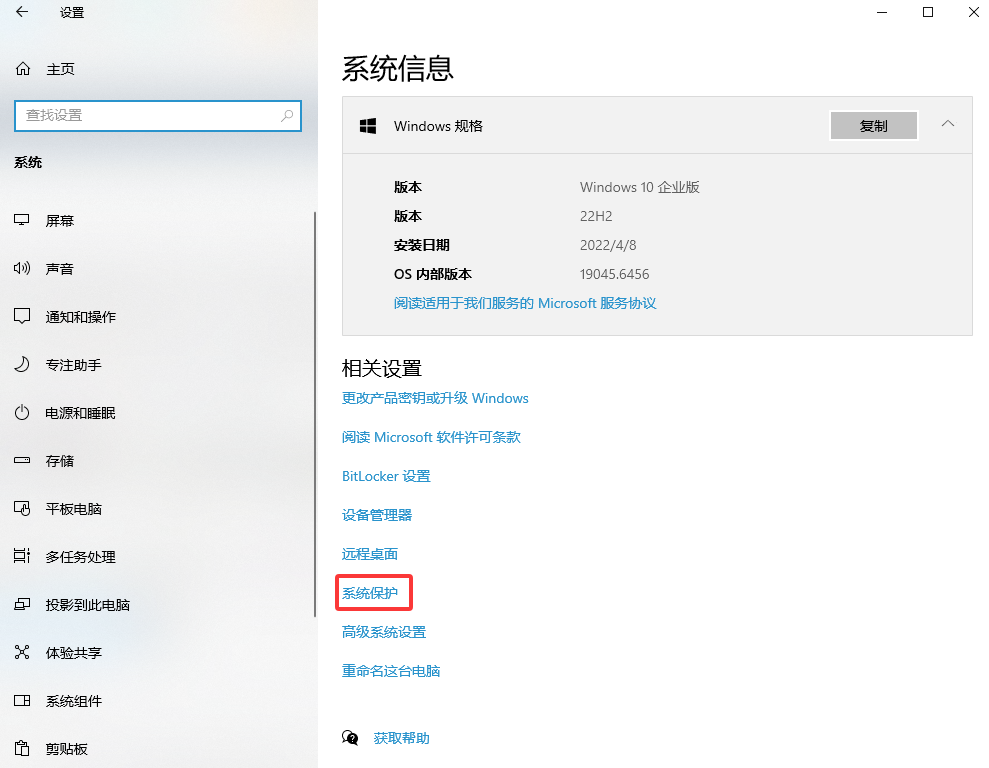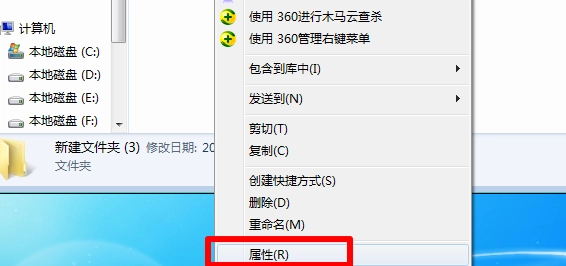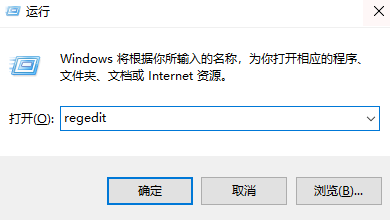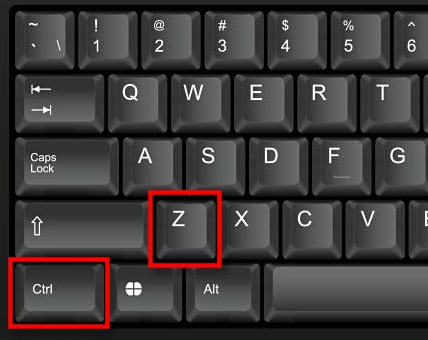为您推荐相关教程
更多视频 > AI摘要
AI摘要
误删文件未在回收站时,可立即停止对丢失分区的写入操作。可通过专业数据恢复软件扫描磁盘,寻找被标记为删除但未覆盖的文件;若已设置系统备份,可使用“文件历史记录”或“以前的版本”功能恢复;技术用户可尝试Windows File Recovery命令行工具;SSD需尽快操作以提高恢复成功率。预防胜于治疗,建议定期备份重要数据。
摘要由平台通过智能技术生成但请先保持冷静!文件被“永久删除”并不意味着数据立即被物理擦除。操作系统只标记文件所占用的磁盘空间为“可覆盖状态”。在写入新数据之前,文件内容仍然静静地躺在硬盘上。这为我们找到数据提供了一个黄金窗口。那么误删的文件不在回收站如何找回呢?本文将系统地分析几种常用而有效的恢复方法,以帮助您在数据危机中成功地“救赎”宝贵的文件。
核心前提及第一步:立即停止写入!
在尝试任何恢复方法之前,必须遵守铁律:立即停止任何新的阅读和写作操作!这意味着:- 不要在分区内安装或下载任何软件。
- 不要在分区内创建或保存新文件。
- 如果丢失了系统盘(通常是C盘)的文件,请尽快关闭所有不必要的程序,并尽快开始恢复操作。
方法一:使用专业数据恢复软件(最常用、最高效)
这是处理大多数软件层面数据丢失问题的首选方案。专业数据恢复软件通过扫描磁盘的“空闲空间”,寻找被标记为删除但尚未覆盖的文件记录,并尝试重建它们。适用场景:
- 从硬盘(HDD/SSD)、U盘、SD卡、在移动硬盘等存储设备中误删文件。
- 回收站被清空。
- 分区误格式化(非低级格式化)。
- 病毒攻击导致文件隐藏或丢失。
1、选择恢复软件并安装。
- 在另一台计算机或未丢失文件的分区上下载一个可靠的数据恢复软件。记住不要在丢失文件的分区上安装软件!本文使用转转大师数据恢复为例。
- 完成安装并启动转转大师数据恢复软件。
2、选择扫描模式:首先我们要根据文档丢失的原因选择合适的恢复模式,比如文档是误删的,就选择“误删除恢复”,其他也是这么判断。
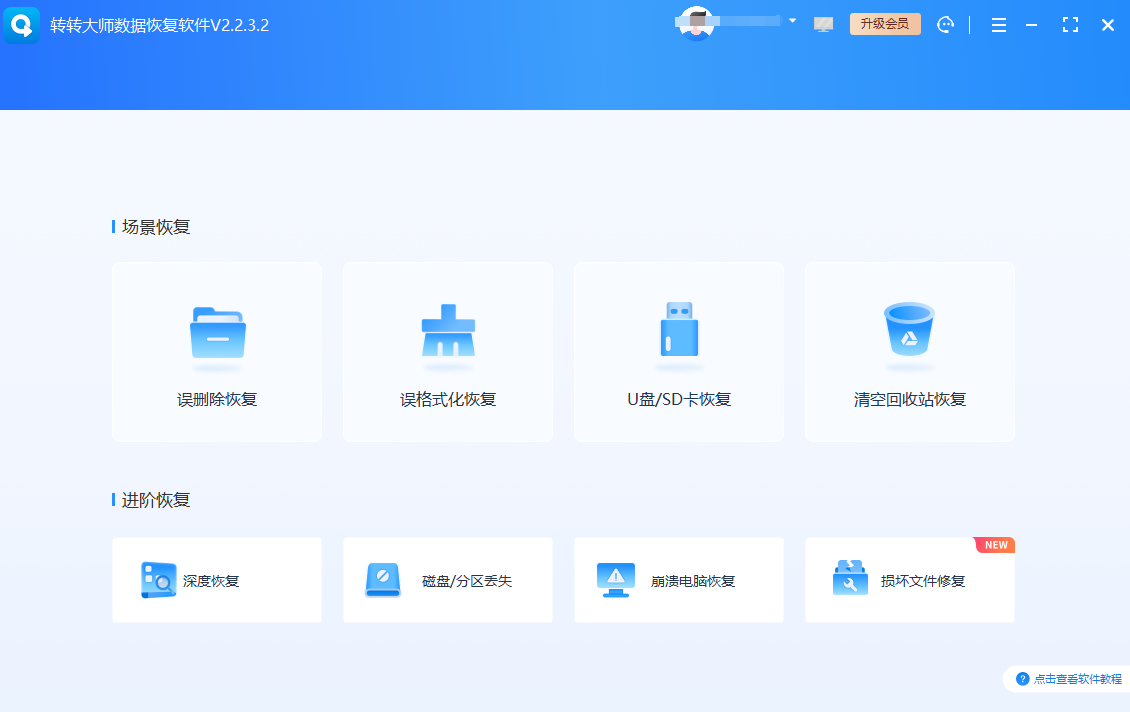
- 软件主界面将列出计算机上的所有磁盘驱动器(C盘驱动器)、D盘等。)和可移动设备。
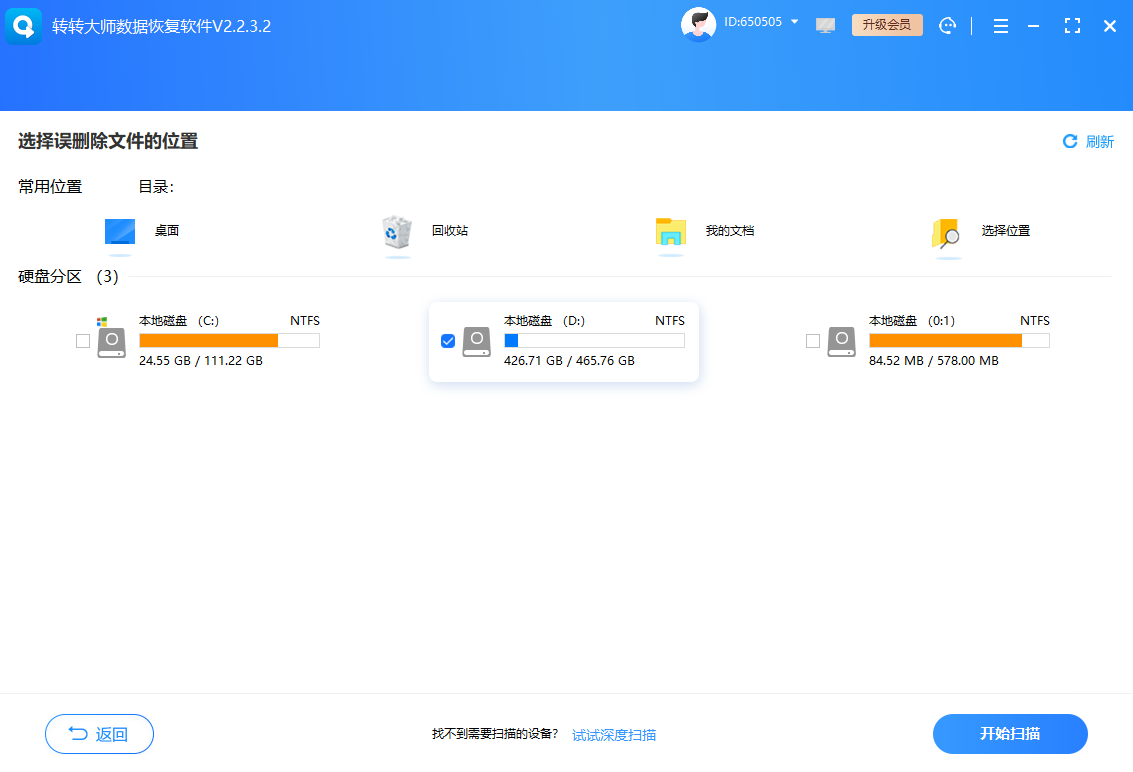
- 准确点击您错误删除文件前的磁盘分区。例如,如果文件从桌面上删除(桌面文件通常位于C盘中),则选择C盘。如果从D盘的文件夹中删除,则选择D盘。
- 点击“扫描”按钮。
- 软件将开始快速扫描和深度扫描。快速扫描可以快速查找最近删除的文件记录,而深度扫描可以更彻底地搜索整个分区的扇区,耗时更长,但可以找到更多的文件。
- 在此期间,您可以浏览已找到的文件,但请耐心等待扫描完成,以获得最全面的结果。
- 扫描完成后,软件将根据文件类型(如图片、文档、视频等)进行扫描、文件路径或时间排序显示找到的文件。
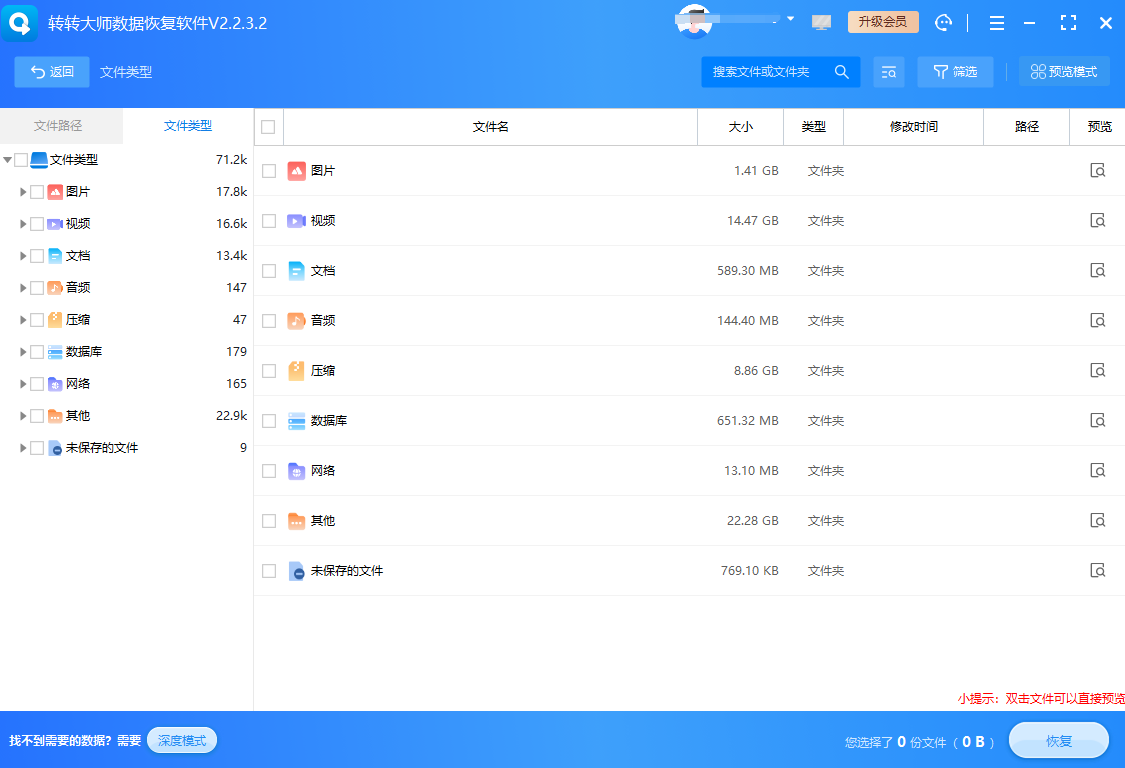
- 充分利用预览功能!这是判断文件是否完好无损的关键。单击文件。如果软件支持预览(如图片、TXT文本、PDF等),文件内容将显示在右侧。如果可以正常预览,则文件恢复成功的概率非常高。
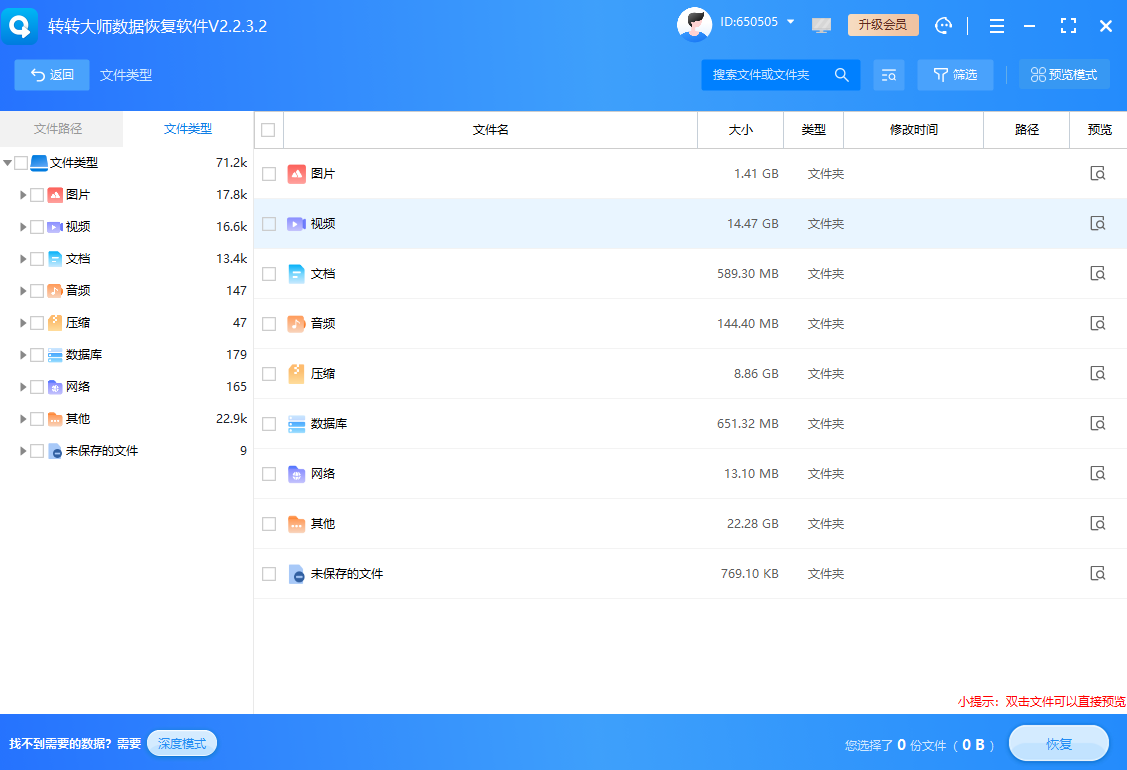
- 通过搜索框输入文件名或扩展名(如“”.docx快速定位目标文件。
- 检查所有您想要恢复的文件。
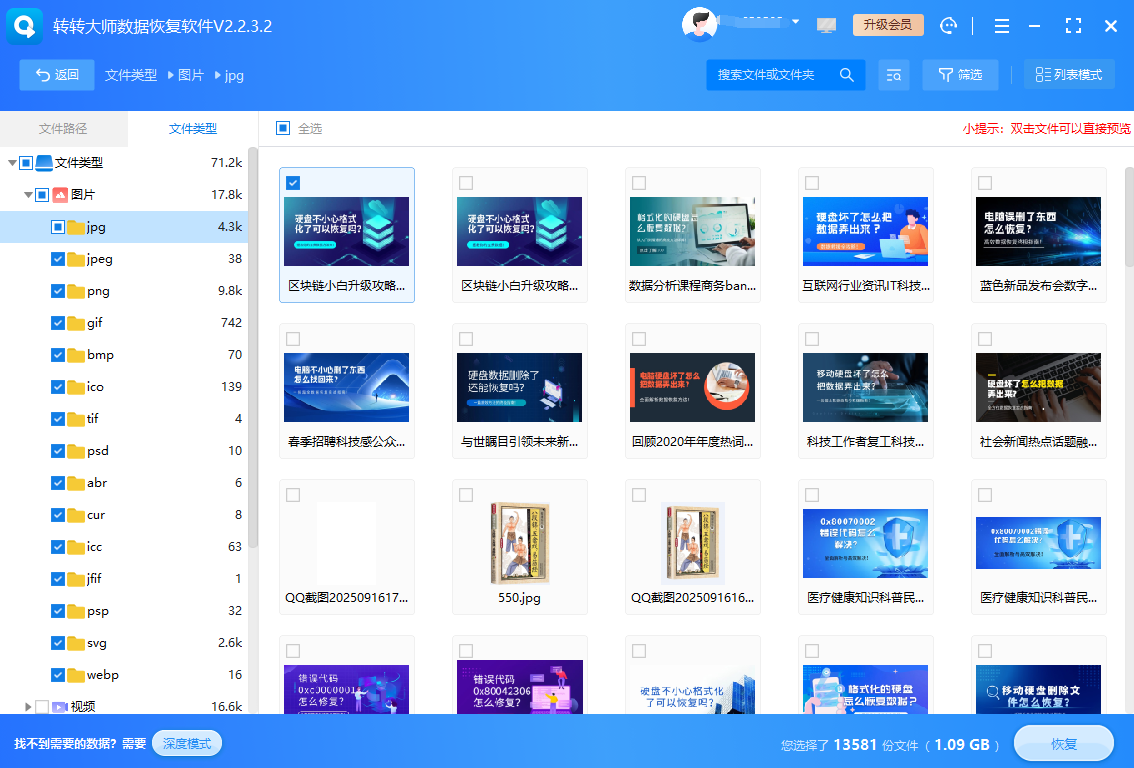
- 点击“恢复”按钮。
- 最关键的一步:在弹出窗口中,选择一个安全的位置来保存恢复的文件。这个位置绝对不能是原始文件丢失的分区!最好是另一个硬盘分区或外部移动硬盘。这是为了避免数据覆盖。
- 恢复成功率不是100%:成功率取决于文件被删除后磁盘空间是否被新数据覆盖。恢复得越早,成功率就越高。
- SSD(固态硬盘)挑战:由于SSD的TRIM机制(一种用于优化性能的技术),删除的数据可能会被快速清理,导致恢复难度远大于机械硬盘(HDD)。对于SSD来说,一定要争分夺秒。
- 免费版本限制:大多数软件的免费版本都有恢复数据量的限制,如果需要恢复大量文件,需要购买授权。
- 文件命名可能会发生变化:恢复的文件名可能会变成乱码或系统生成的编号,此时预览功能尤为重要。
方法二:系统备份与还原(最安全、最省心)
如果你有提前计划的好习惯,定期使用Windows的“文件历史记录”或“备份和恢复”功能来创建系统备份,那么恢复文件将变得非常简单和安全。适用场景:
- 您之前已经为包含重要文件的分区或文件夹设置了自动备份。
- 需要恢复整个文件夹或大量文件,而不是单个文件。
1、打开文件历史记录设置:在Windows搜索框中输入“通过文件历史记录还原你的文件”并打开它。或者,进入“设置” > “更新安全” > “备份” > “更多选项” > “相关设置”下的“从当前备份还原文件”。
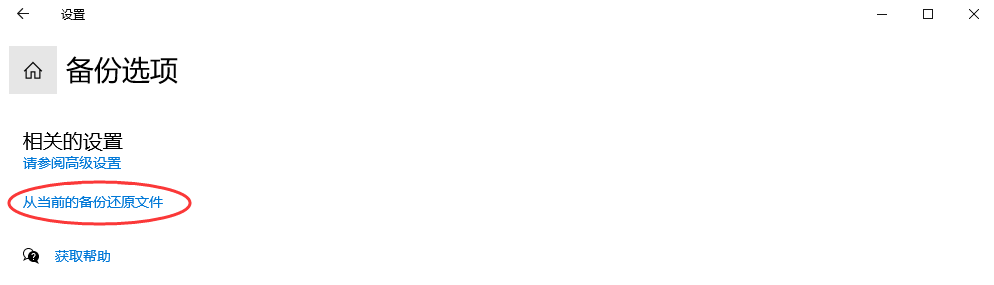
- 该系统将打开一个类似于文件管理器的界面,左侧是导航栏,右侧显示文件。您可以使用界面底部的左右箭头在不同的备份时间点之间切换。
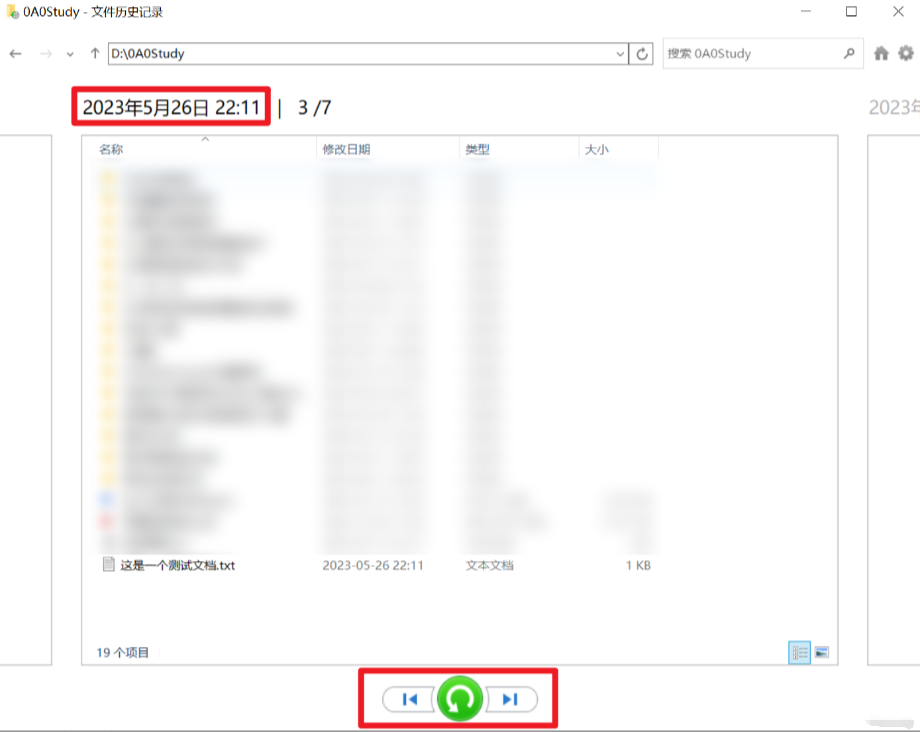
- 导航到您误删文件前的文件夹位置。
- 找到要恢复的文件或文件夹后,可以选择它。
- 点击界面中央的绿色圆形“恢复”按钮。如果原始位置有同名文件,系统将提示您“替换目标中的文件”、“跳过本文件”或“比较两个文件的信息”。
- 前提是已设置备份:此方法完全取决于您提前启用备份功能。如果您从未设置过,则该方法无效。
- 备份驱动器需要可用:存储备份的外部硬盘或网络位置必须能够正常访问计算机。
- 版本控制优势:该方法不仅可以找到文件,还可以恢复到文件的历史版本,这在文件被错误修改时非常有用。
方法三:使用Windows文件恢复工具(免费、命令行)
对于技术爱好者或不想安装第三方软件的用户,微软官方提供了一款名为“Windows File Recovery命令行工具。它功能强大,但需要用户通过输入命令进行操作,门槛较高。适用场景:
- 用户熟悉命令行操作,不介意学习简单命令。
- 希望使用微软官方生产的免费工具。
- 常规恢复软件扫描失败或无效时,可作为最终尝试。
1、下载并安装工具。
- 从Microsofofoft 在Store中搜索下载“Store”Windows File Recovery”。
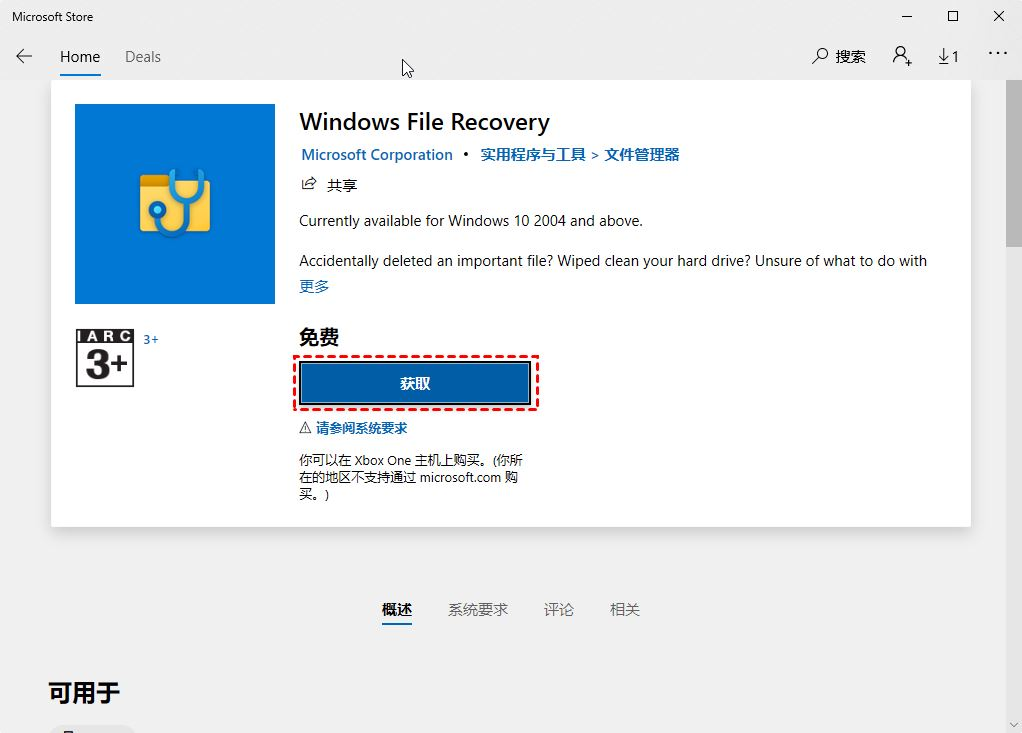
- 安装后,以管理员身份运行(打开命令提示符窗口)。
- 基本命令格式为:winfr 源盘: 目标盘: [/模式] [/开关] “文件或文件夹路径”
- 源盘:文件丢失的磁盘(如C):)。
- 目标盘:存储恢复文件的磁盘(不能是源盘,如D):)。
- 模式:根据文件系统(NTFS选择/FAT32等。)和丢失的场景。
- 常规模式(////常规模式(regular ntsf):适用于NTFS分区,最近删除。
- (///广泛模式(extensive ntsf):适用于所有情况,包括格式化,但更耗时。
- 开关:如/n 用于指定要恢复的文件类型的过滤器>。例如,/n *.pdf只恢复PDF文件;/n “项目报告.docx恢复特定文件。
- 路径:可指定具体路径,如/n “Users\YourName\Desktop\重要文件.doc”。
- 示例1: 从C盘恢复所有.jpg图片到D盘的Recovery文件夹。 winfr C: D: /extensive /n *.jpg
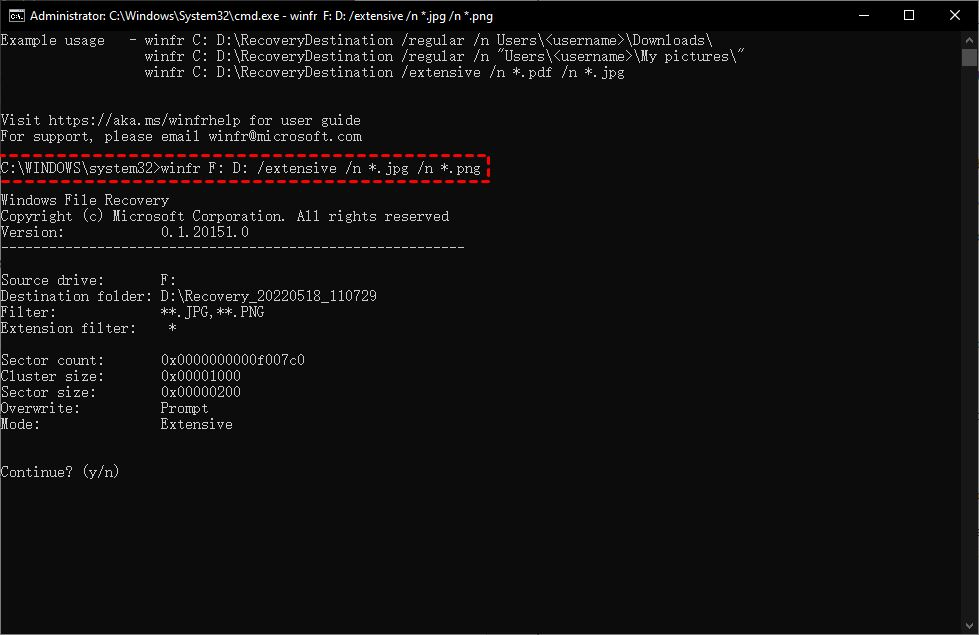
- 示例2: 从D盘恢复一个名为“年终总结.pptx”的文件到E盘。 winfr D: E: /regular /n “年终总结.pptx”
- 输入命令后按回车,工具会开始扫描并恢复。
- 命令行操作不直观: 对普通用户极不友好,需要准确记忆和输入命令,出错率高。
- 无预览功能: 无法在恢复前预览文件内容,只能“盲恢复”。
- 需要学习成本: 建议在使用前通过winfr /?查看帮助文档,或在网上搜索具体用例。
方法四:尝试以前的版本/卷影副本(系统自带,但常被忽略)
这是Windows系统一个非常实用但鲜为人知的功能——“卷影复制”(Shadow Copy)。它会为文件和文件夹创建“以前的版本”,类似于一个轻量级的本地备份。适用场景:
- 文件丢失前,系统保护功能已对该分区开启。
- 需要恢复的文件位于系统创建的还原点中。
1、打开文件或文件夹的属性。
- 导航到被删文件原来所在的那个文件夹。
- 右键点击该文件夹,选择“属性”。
- 在属性对话框中,切换到“以前的版本”选项卡。
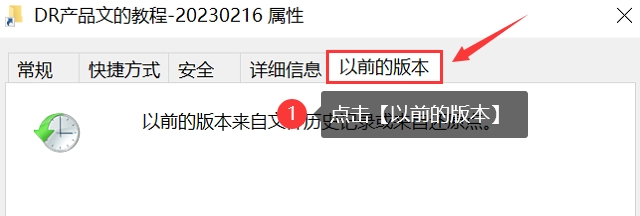
- 系统会列出该文件夹在不同时间点自动保存的版本。
- 选择一个文件被删除之前的日期和时间点。
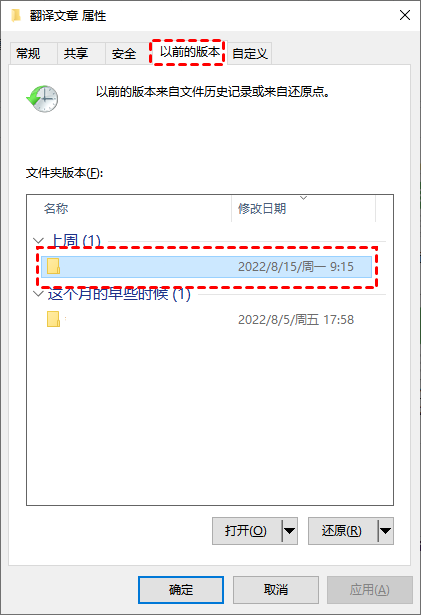
- 您可以点击“打开”来浏览该时间点的文件夹内容,找到您需要的文件并复制出来。
- 或者直接点击“还原”将整个文件夹回滚到那个版本(会覆盖当前文件夹内容)。
- 功能可能未启用: 很多用户为了节省磁盘空间会关闭系统保护,导致此功能无效。您可以在“系统属性”的“系统保护”中检查并配置。
- 版本保留有限: 卷影副本会定期清理旧版本以节省空间,因此可能找不到很久以前删除的文件。
- 对SSD支持可能不佳: 在某些SSD上,为了性能优化,此功能可能默认关闭或效果不理想。
总结与终极建议
数据恢复是一场与时间的赛跑。当发现文件误删且不在回收站时,您的行动路径应如下:- 急救: 立刻停止对丢失分区的任何写入操作。
- 评估: 检查是否有可用的系统备份(方法二)或以前的版本(方法四)。这是最快、最安全的方式。
- 主攻: 若无备份,立即在安全位置安装专业数据恢复软件(方法一),进行扫描和恢复。这是对大多数用户而言最平衡效率和成功率的选择。
- 备选: 如果您是技术达人,且上述方法无效,可以尝试Windows File Recovery(方法三)。


 技术电话:17306009113
技术电话:17306009113 工作时间:08:30-22:00
工作时间:08:30-22:00 常见问题>>
常见问题>> 转转大师数据恢复软件
转转大师数据恢复软件
 微软office中国区合作伙伴
微软office中国区合作伙伴
 微信
微信 微信
微信 QQ
QQ QQ
QQ QQ空间
QQ空间 QQ空间
QQ空间 微博
微博 微博
微博
 误删的文件不在回收站如何找回
误删的文件不在回收站如何找回
 免费下载
免费下载